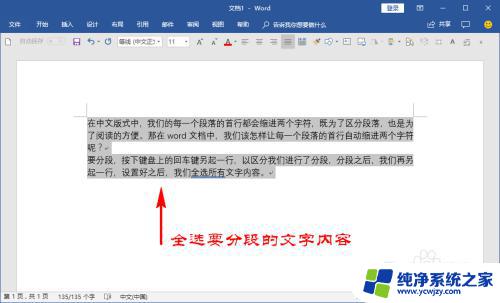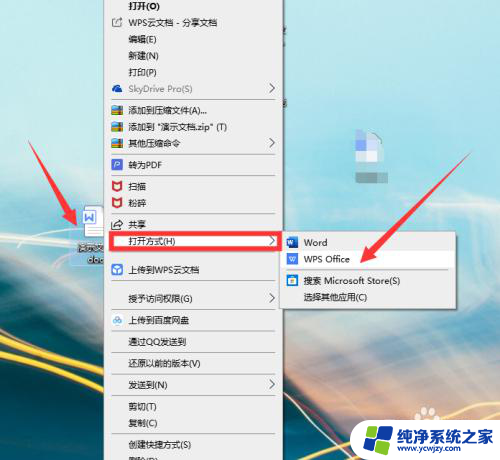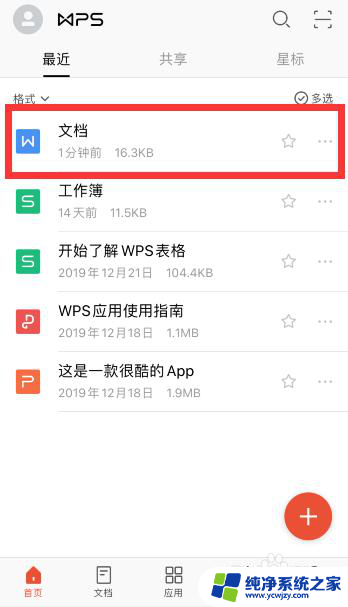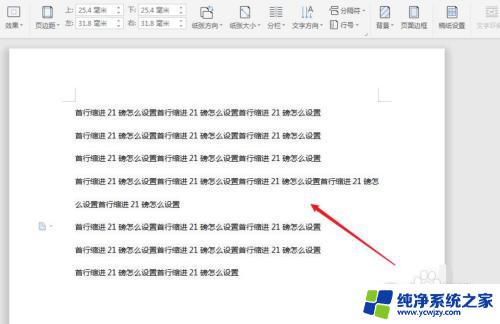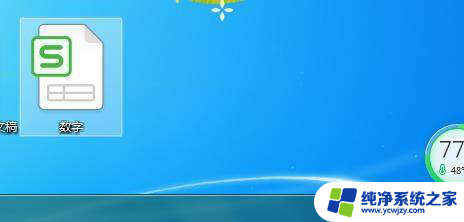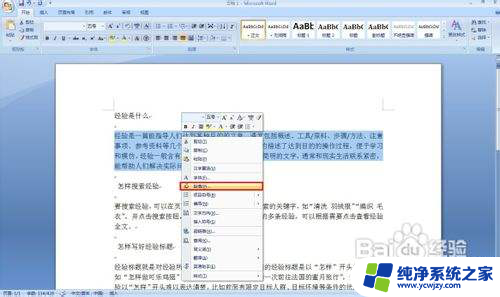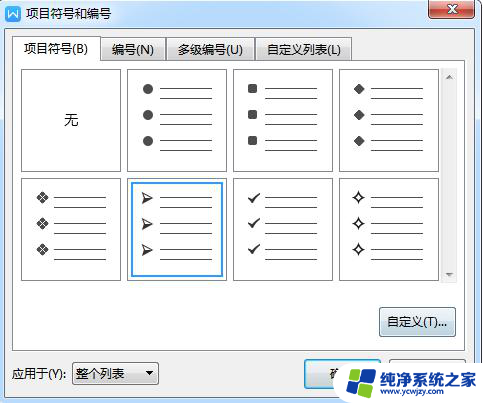word正文首行缩进2字符 Word中如何调整段落首行缩进距离
更新时间:2023-08-18 18:04:03作者:yang
word正文首行缩进2字符,在Word中,调整段落首行缩进距离非常简便,只需选中需要调整的段落,点击页面布局选项卡上的缩进按钮,再选择首行缩进即可。首行缩进是一种常见的排版方式,通过将段落首行向右缩进,可以使文章整体更加美观、整洁。这种调整不仅适用于论文、报告等正式文档,也可用于日常写作中。通过合理的首行缩进,我们能够提升文章的可读性和专业性,使读者更加舒适地阅读。在编辑文章时,我们应根据需要合理调整首行缩进距离,以达到最佳的排版效果。
方法如下:
1.首先打开我们的Word文档。
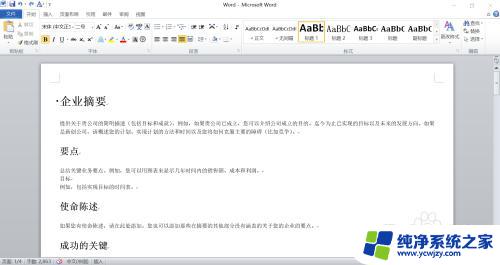
2.找到“正文”所对应的内容,选住正文所对应的内容。
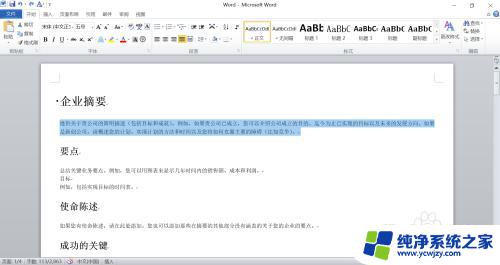
3.再点击右上角的“选择”,点击“选择格式相似的文本”。
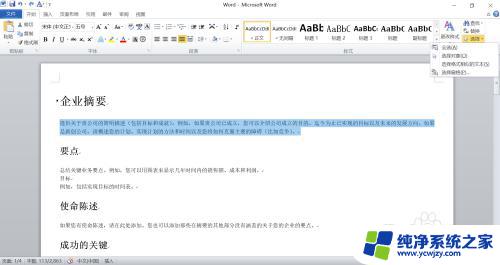
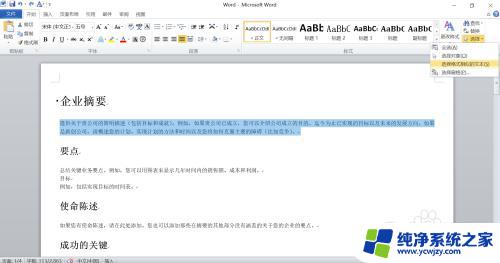
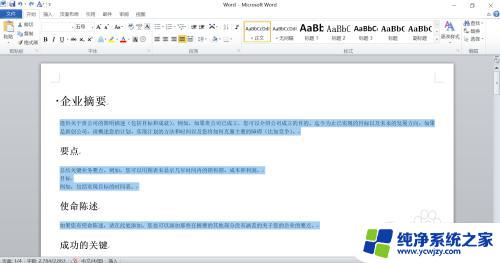
4.然后点击“段落”旁边的一个小图标,就会出现一个关于“段落”的信息框。
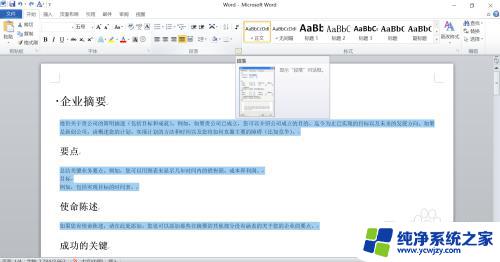
5.在“特殊格式”选择“首行缩进”,“磅值”选择“2字符”(根据要求自定义)。最后点击确定。
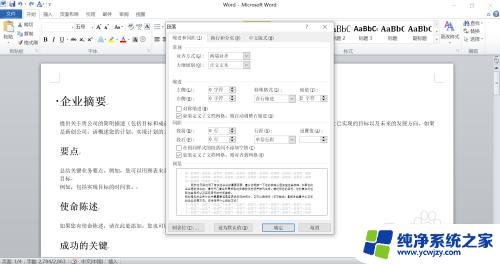
6.这样我们就得到了在Word中,如何将文档中所有正文段落首行缩进2个字符。
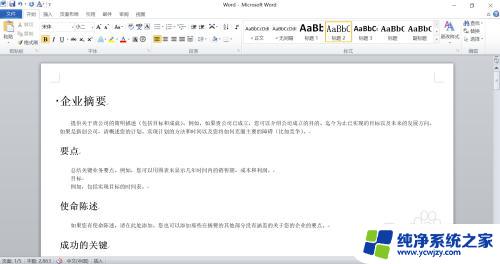
以上就是如何设置Word正文首行缩进2个字符的全部内容,有需要的用户可以按照以上步骤进行操作,希望这能对大家有所帮助。